时间:2015-09-06 09:23:25 作者:zhijie 来源:系统之家 1. 扫描二维码随时看资讯 2. 请使用手机浏览器访问: https://m.xitongzhijia.net/xtjc/20150906/56843.html 手机查看 评论 反馈
Win10系统在调整了高分辨率以后字体反而变得更加模糊了,这显然不是正常现象。而且这种现象在很多用户身上都发生了。本文分析总结了网上对于这个问题的讨论,给大家来介绍一下Win10系统调整分辨率后字体变模糊的应对措施。
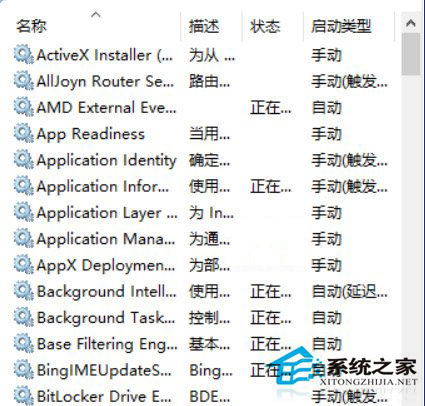
具体步骤如下:
1. 按下Win+R组合键,输入regedit,打开注册表编辑器;
2. 定位到HKEY_CURRENT_USER\Control Panel\Desktop;
3. 找到Win8DpiScaling,将数值数据修改为1(如下图);
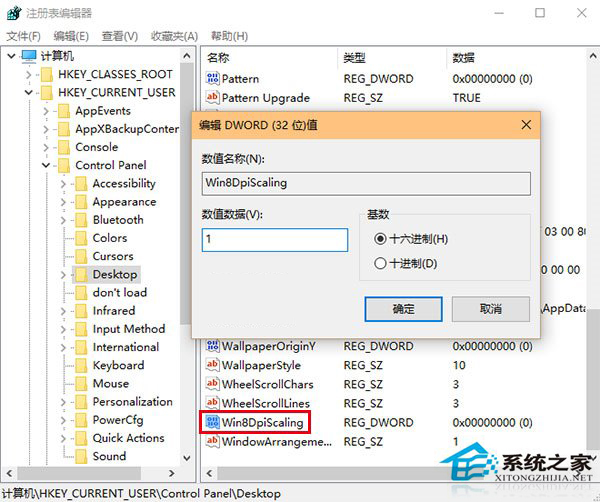
4. 找到LogPixels(如果没有就新建一个“DWORD (32位)值”,命名为LogPixels),将LogPixels修改为所需放大的百分比数值,注意十六进制与十进制的转换(括号内为十进制的放大百分比,括号外为十六进制的放大数值,例如想放大到120%,就填写78):78(120%),7D(125%),96(150%),C8(200%),如下图——

5. 重启Explorer.exe,可用软媒魔方首页的“快捷指令”轻松实现,或注销、重启电脑之后修改完毕。
如果是第三方程序窗口显示模糊的问题,可以尝试以下步骤设置:
1、右键点击原本显示模糊的应用程序快捷方式,选择“属性”;
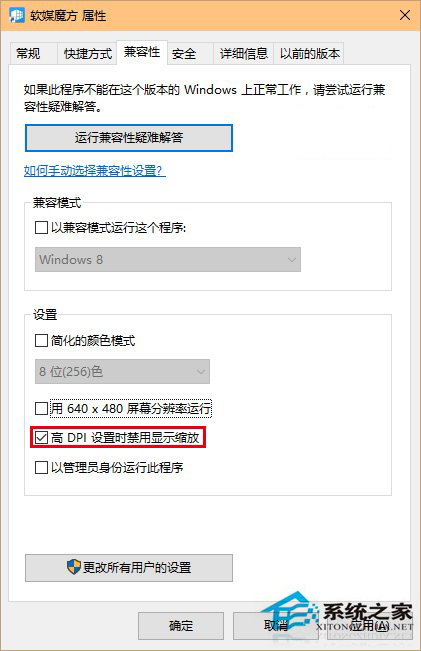
2、点击“兼容性”,勾选“高DPI设置时禁用显示缩放”,点击“确定”(如上图);
3、重启该应用程序确认是否解决显示模糊问题。
Win10系统调整分辨率后字体变模糊的应对措施的全部内容就为大家介绍到这里了,当然你也可以通过小工具来解决Win10字体显示模糊的问题,具体步骤参考:解决Win10调整最大分辨率后字体模糊问题的绝招。
发表评论
共0条
评论就这些咯,让大家也知道你的独特见解
立即评论以上留言仅代表用户个人观点,不代表系统之家立场